电脑改不了时间日期 电脑时钟时间调整不了怎么办
更新时间:2025-04-11 16:44:59作者:jiang
当我们使用电脑的时候,有时候会遇到电脑时钟时间无法调整的情况,这种问题可能会导致我们在使用电脑时出现一系列时间上的混乱,例如文件的创建时间不准确,或者是看不到准确的电子邮件发送时间等。当电脑无法改变时间日期时,我们应该如何解决呢?接下来我们将一起探讨这个问题。
具体步骤:
1.打开电脑,点击桌面上计算机;
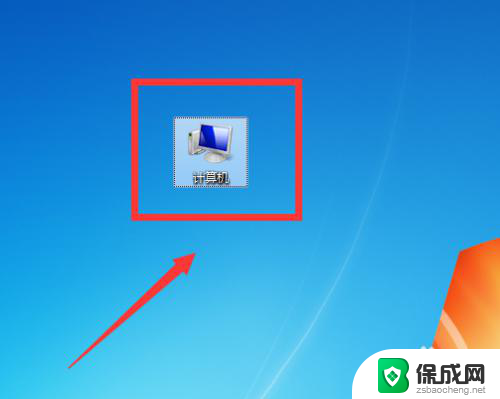
2.然后点击打开控制面板;
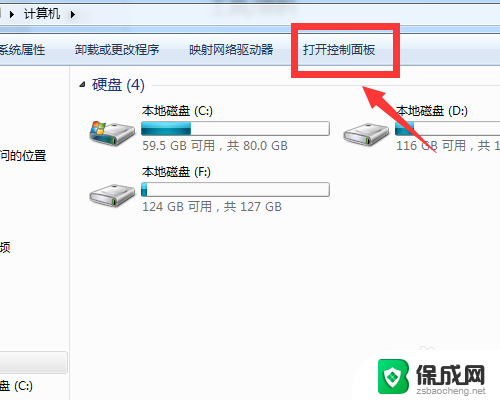
3.下一步点击时钟、语言和区域;
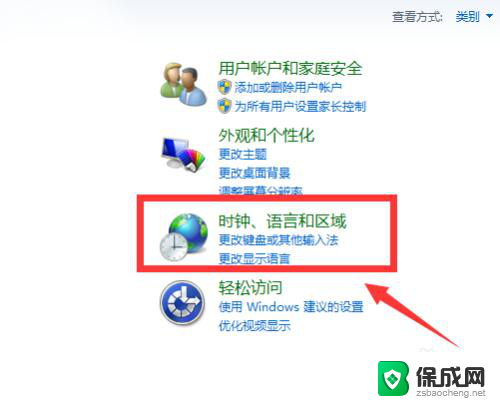
4.然后点击时间和日期;
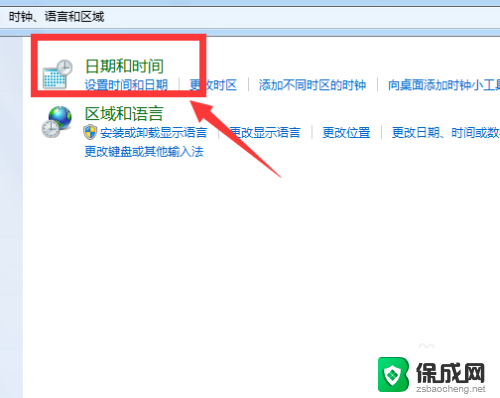
5.之后点击Internet时间;
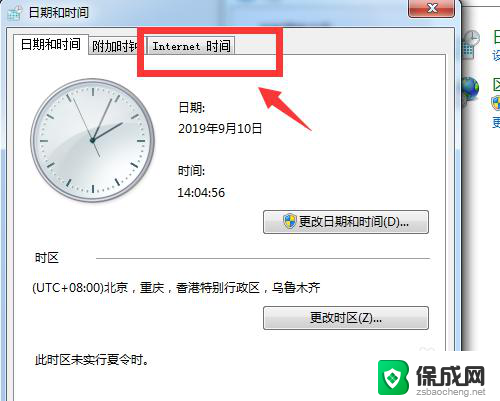
6.在Internet时间里,然后点击更改设置;
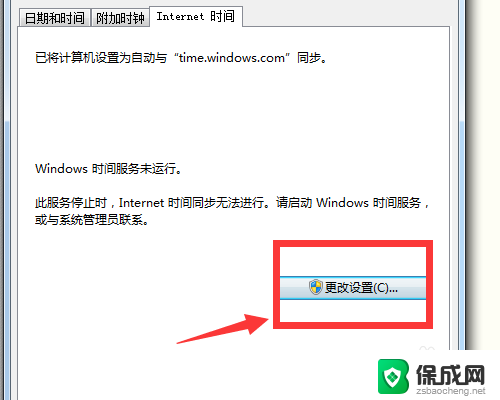
7.然后勾选与Internet时间同步服务器(S),然后点击time.windows.com后面立即更新,最后在点击下确定即可,这样电脑时间就改过来了;
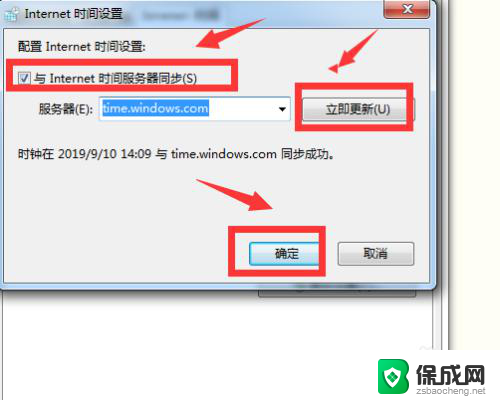
8.总结:
1、打开电脑—计算机—打开控制面板;
2、点击时间和日期—Internet时间—更改设置;
3、勾选与Internet时间同步服务器(S);
4、点击time.windows.com后面立即更新—确定;

以上就是电脑改不了时间日期的全部内容,有出现这种现象的小伙伴不妨根据小编的方法来解决吧,希望能够对大家有所帮助。
- 上一篇: word打印选项怎么设置 网上打印在哪
- 下一篇: 设置日期怎么设置 电脑日期时间设置教程
电脑改不了时间日期 电脑时钟时间调整不了怎么办相关教程
-
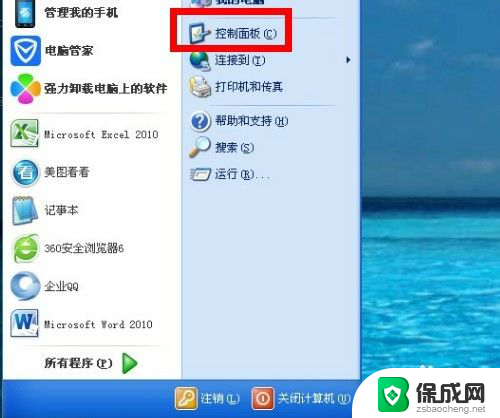 怎么修改电脑时间日期 电脑上的时间和日期如何调整
怎么修改电脑时间日期 电脑上的时间和日期如何调整2024-02-05
-
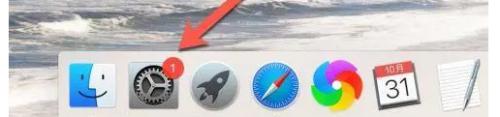 苹果电脑怎么改时间 Mac系统如何调整时间日期
苹果电脑怎么改时间 Mac系统如何调整时间日期2024-04-18
-
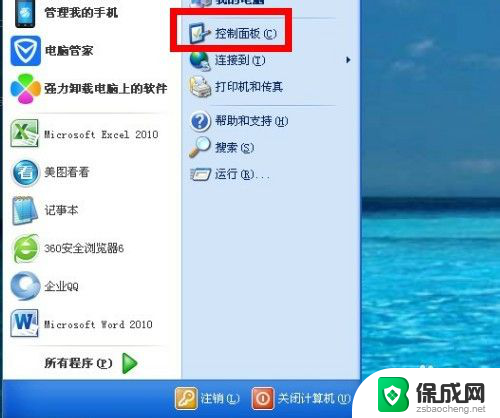 电脑改日期 电脑上调整日期和时间的步骤
电脑改日期 电脑上调整日期和时间的步骤2024-04-17
-
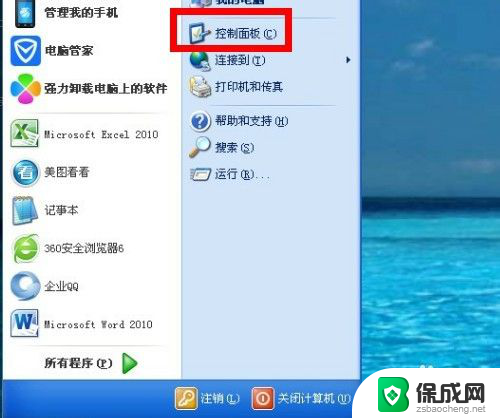 电脑上改时间怎么改 如何在电脑上修改日期和时间
电脑上改时间怎么改 如何在电脑上修改日期和时间2024-03-25
-
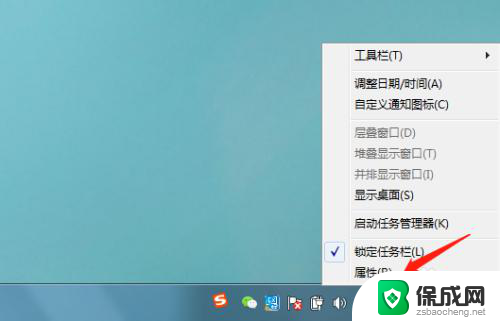 电脑显示日期和时间 电脑桌面怎么显示日期和时间
电脑显示日期和时间 电脑桌面怎么显示日期和时间2024-01-21
-
 怎么设置日历时间 电脑如何同步日期和时间
怎么设置日历时间 电脑如何同步日期和时间2024-03-11
电脑教程推荐